电脑Excel软件在有空单元格的多个表格中一键求和怎么操作
有的小伙伴在电脑上使用Excel软件时,想要在有空单元格的多个表格进行一键求和操作,但是却不知道如何操作,那么小编就来为大家介绍一下吧。
具体如下:
1. 第一步,双击或者右击打开WPS软件。
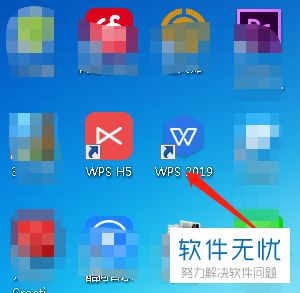
2. 第二步,在下图所示的页面中,点击左侧的新建选项。
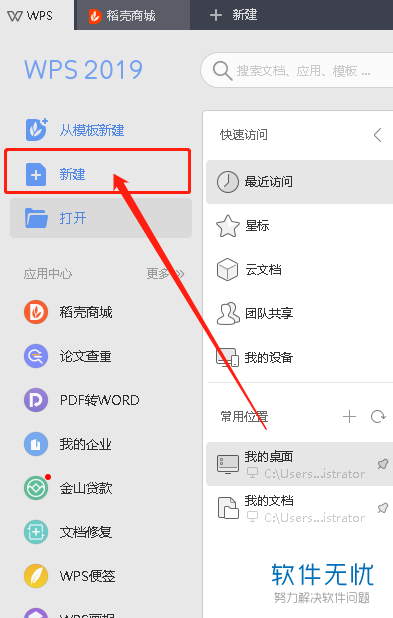
3. 第三步,来到新建页面后,点击顶部的表格选项,接着点击箭头所指的新建空白表格选项。

4. 第四步,我们可以看到如下图所示的表格页面,导入一些数据。
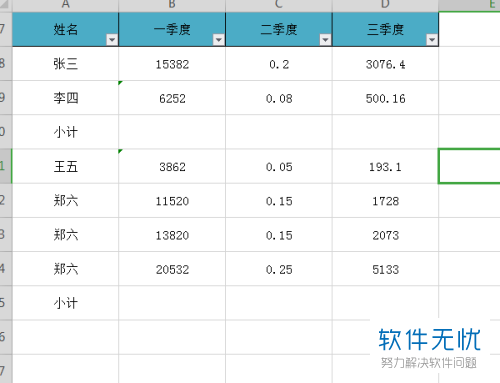
5. 第五步,在表格页面中,选中需要求和的单元格范围,接着按Ctrl G快捷键,打开定位窗口。
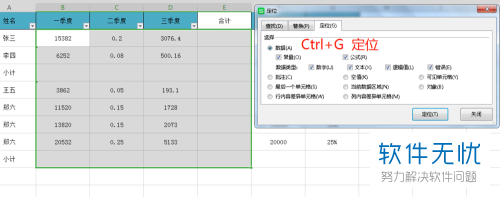
6. 第六步,来到定位窗口后,点击空值左边的选项框,接着点击窗口底部的定位选项。
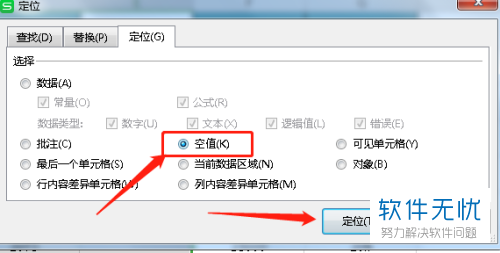
7. 第七步,按Alt =快捷键,接着我们就可以一键求和了。

以上就是电脑Excel软件在有空单元格的多个表格中一键求和怎么操作的方法。
分享:
相关推荐
- 【其他】 WPSrank函数的使用方法 04-19
- 【其他】 WPS日期格式怎么转换 04-19
- 【其他】 WPS日期自动往下排怎么设置 04-19
- 【其他】 WPSExcel怎么添加选项 04-19
- 【其他】 WPSExcel表格怎么翻译 04-19
- 【其他】 WPSExcel怎么分列 04-19
- 【其他】 WPSExcel表格行间距怎么设置 04-19
- 【其他】 WPS文档怎么把图片嵌入表格 04-19
- 【其他】 WPSword怎么转换PDF 04-19
- 【其他】 WPSword文档怎么插视频 04-19
本周热门
-
iphone序列号查询官方入口在哪里 2024/04/11
-
输入手机号一键查询快递入口网址大全 2024/04/11
-
oppo云服务平台登录入口 2020/05/18
-
outlook邮箱怎么改密码 2024/01/02
-
苹果官网序列号查询入口 2023/03/04
-
光信号灯不亮是怎么回事 2024/04/15
-
fishbowl鱼缸测试网址 2024/04/15
-
学信网密码是什么格式 2020/05/19
本月热门
-
iphone序列号查询官方入口在哪里 2024/04/11
-
输入手机号一键查询快递入口网址大全 2024/04/11
-
oppo云服务平台登录入口 2020/05/18
-
fishbowl鱼缸测试网址 2024/04/15
-
outlook邮箱怎么改密码 2024/01/02
-
苹果官网序列号查询入口 2023/03/04
-
光信号灯不亮是怎么回事 2024/04/15
-
学信网密码是什么格式 2020/05/19
-
正负号±怎么打 2024/01/08
-
计算器上各个键的名称及功能介绍大全 2023/02/21











